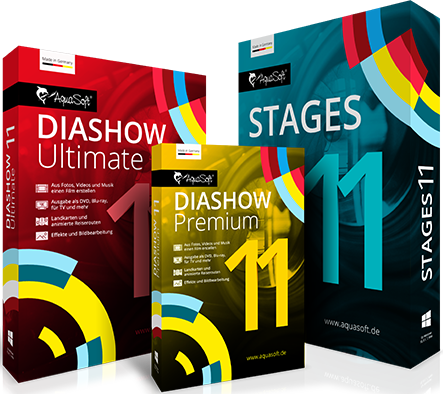Bild vor Bild-Effekt - Die elegante Lösung für Hochformate
Schwarze Ränder adé! Nutzen Sie den neuen Bild-vor-Bild-Effekt, um Hochformate, verkleinerte Bilder oder Handyvideos vor einem interessanten Hintergrund zu präsentieren. Sie fügen nur Ihr Foto oder Video in das Objekt ein und erhalten eine interessant gestaltete Vordergrund-Hintergrund-Collage, bei der Ihr Original auch im Hintergrund verwendet wird.
- Fotos mit einem Klick vor Hintergrund präsentieren
- Einstellbarer Weichzeichner für Hintergrund
- Farbe und Farbeffekt für Hintergrund wählen
- auch für Videos verwendbar
Neue Produktivitäts-Features - Entfesseln Sie ihr Designpotential
Mit DiaShow 11 und Stages arrangieren und optimieren Sie Ihren Präsentationsaufbau wie nie zuvor. Markieren Sie Bilder und Texte und verpacken Sie diese mit einem Klick in Kapitel-Objekte oder Flexi-Collagen. So behalten Sie bei unbegrenzter Spuranzahl den Überblick. Bestimmen Sie über eine horizontale, vertikale oder stufenförmige Anordnung Ihrer Timeline-Elemente und organisieren Sie so im Handumdrehen Bild-in-Bild-Effekte, gleichzeitige oder versetzte Textanzeigen und Animationen. Eigenschaften von Bildern, Videos und Texten übertragen Sie selektierbar auf andere Elemente und sorgen so für einen unverwechselbaren und einheitlichen Stil in Ihrer Diashow.
- Neu: gezielt Eigenschaften eines Objekts auf alle markierten Objekte übernehmen
- Neu: Objekte mit wählbarer Anzahl vervielfachen
- Neu: markierte Objekte in Kapitel bzw. Flexi-Collage verpacken oder Container entfernen (ab DiaShow Ultimate)
- Neu: markierte Objekte bzw. Containerinhalt anordnen: untereinander, nebeneinander, als Treppe (Stages)
- Verbesserte Rückgängig-Funktion (jetzt leicht über Toolbar-Button erreichbar)
- Neu: Wiederherstellen-Funktion
- Eigenschaften: Seitenverhältnisoptionen + Ausrichtung über Icons auswählbar, sodass man einen Klick spart
- Neu: Videos werden automatisch nach Ihrer Ausrichtung gedreht (z.B. "Hochkantvideos"). Videos können wie Bilder in 90°-Schritten über die Eigenschaften gedreht werden.
- Neu: Sind mehrere Effekt-Objekte markiert, können gemeinsame Eigenschaften gleichzeitig geändert werden.
Mehr Übersicht in der Toolbox - Ihre Werkzeuge organisieren Sie selbst
In der Toolbox haben Sie Ihre meist genutzten Funktionen immer im Blick. Markieren Sie Ihre Favoriten und verstecken Sie die Elemente, die Sie im Augenblick nicht benötigen. Die Toolbox verfügt dazu nun über eine animierte Vorschau. So erkennen Sie auf einen Klick schon vor dem Einfügen, welche Animation in Ihr Präsentationskonzept passt.
- Neu: Favoriten markieren und Elemente verstecken
- Neu: Filtern nach Favoriten und versteckten Objekten
- Neu: mehr Strukturierung durch Unterkategorien bei Dekorations-Elementen
- verbessertes Layout bei kleinen Thumbnails
- Neu: Vorschau von Animationen direkt in der Toolbox (z.B. bei animierten Hintergründen)
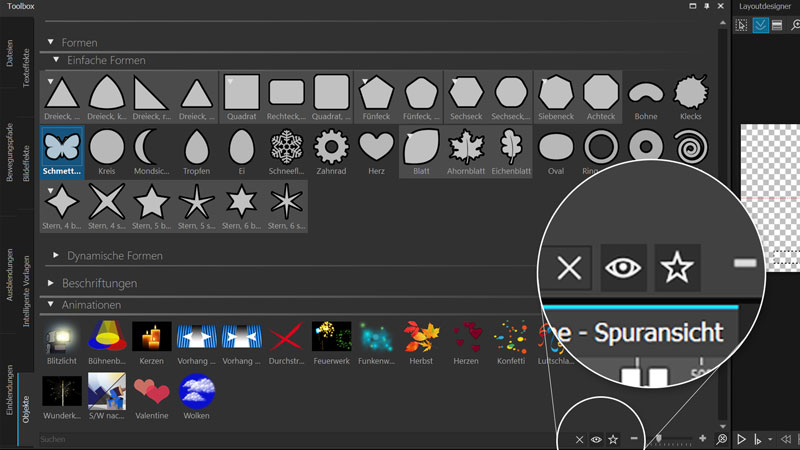
Überblendungen neu erleben - Effektvoll oder dezent
In Diashow 11 Ultimate und Stages 11 speichern Sie ab sofort auch Ihre selbst kreierten Einblendungen und Ausblendungen zum Immer-wieder-verwenden im Programm. Selbst Zufallsüberblendungen werden so dauerhaft im Programm nutzbar. Die verbesserte Überblendungsvorschau setzt an der Stelle fort, an der Sie Ihre Überblendungsparameter geändert haben. So wird das Finden des perfekten Bildübergangs noch intuitiver.
- Neu: 30 neue Überblendungen (u.a. Glühender Kreis, Leuchtstreifen) und unzählige Variationsmöglichkeiten
- Neu: Mehr Variationen für Bildbasierte und Formen-Überblendungen (Rand, Bänder, Farbige Ebenen, Verflüssigen)
- Überblendungsvorschau setzt an der aktuellen Stelle fort, nachdem Überblendungsparameter geändert wurden
- Überblendungsdauer kann auch in % der Bilddauer eingestellt werden
- Neu: Würfelbutton zum Generieren von zufälligen Überblendungen oder zum variieren der aktuellen Überblendung
- Neu: Neuer Menüpunkt "Scriptlets / Zufallsüberblendung festlegen" zum Generieren zufälliger Überblendungen für eine Auswahl oder die gesamte Show, die danach feststehen.
- Neu: Überblendungen können als eigene Überblendungen abgespeichert werden (ab DiaShow Ultimate)
- Neu: Überblendungs-Timing kann mittels Kurve gesteuert werden (Stages)
- Neu: Überblendungsvorschau kann pausiert und mit der Maus die genaue Position gesteuert werden (Stages)
Die Timeline als Show-Gehirn - Klarer Showaufbau und komfortable Kontrolle
Neue Navigationsmöglichkeiten beschleunigen die Showkontrolle und auch den Videoschnitt.
- neue Navigationsmöglichkeiten: zum nächsten/vorherigen Kapitel scrollen, zum markierten Objekt scrollen
- Springen und Setzen des Playheads an die letzte Stoppposition des Players
- Layoutdesigner: Auswahl "Abspielen ab hier" mit "Ab markiertem Objekt" oder "Ab Playhead"
- per Auswahl direkter Sprung zu einem Kapitel oder einer Flexi-Collage möglich (Stages)
- Platzhalterbereich für das Anlegen neuer Spuren kann in den Programm-Einstellungen auf "klein" eingestellt werden
- Selektion mit Alt+Mausklick markiert alle Kindelemente (und klappt sie bei Bedarf auf
Die Timeline ist Ihr Kontrollzentrum. Dank markanter Visualisierung der Kapitelverschachtelung und verbessertem Drag&Drop-Verhalten lassen sich Hierarchie und Abhängigkeiten intuitiv erkennen.
- Visualisierung der Kapitelverschachtelung mit Orientierungspunkten
- Verbessertes Drag&Drop-Verhalten (Selektion, Einfügen neuer Elemente expandiert, Vergrößern eines Objekts von links, Mausverhalten, Drop-Hint beschreibt warum, falls eine Operation nicht möglich ist)
- Timelinespuren können noch höher eingestellt werden. So sehen Sie größere Thumbnails von Ihrem Video oder haben mehr Platz eine Soundwellenform zu bearbeiten.
- Wer weiß, wie neue Spuren angelegt werden, kann die Platzhalter dafür in den Programm-Einstellungen verkleinern und bekommt so mehr Übersicht.
Videoschnitt - mehr Performance, mehr Funktionen
Videoschnitt war einer der wichtigsten Arbeitsbereiche, insbesondere durch das Sommerupdate v11.5
- Deutliche Performanceverbesserung beim Schnitt und bei der Thumbnailberechnung
- Videothumbnails können optional abgeschaltet oder nur das erste und letzte eines Clips angezeigt werden
- Optimierte Videothumbnailberechnung: Es wird zuerst das jeweils erste und letzte Thumbnail eines Clips berechnet, sodass gleich mit dem Schnitt begonnen werden kann.
- Tastenkürzel ("T") für den Videoschnitt und zum Bewegen des Playheads (Cursortasten)
- Intelligenteres Sprungverhalten/Scrollposition in der Timeline, insbesondere bei Videos
- Kameraschwenk über Videos: Layoutdesigner zeigt den zur Zeitmarke passenden Videoframe an
- Neues Quellenangabe-Objekt, das es leichter macht, beim Remixen von Videos korrekte Credits zu erstellen
Erweiterte Sound-Optionen - Das gehört zum guten Ton
Mit DiaShow 11 und Stages 11 bringen Sie Ihre Bilder harmonisch zum Klingen. Mit der neuen Videoton-Ein- und Ausblendfunktion schaffen Sie klanglich weiche Übergänge. Ist ein Sound zu leise für Ihre Präsentation, geben Sie nun mehr als 100 Prozent Lautstärke. Bei der manuellen Lautstärke-Regulierung via Marken im Gummiband profitieren Sie von der verbesserten Aktivität und Reaktion.
- Video-Sound per Dauer in Eigenschaften einblenden/ausblenden
- Hintergrundmusik, Sound- und Videodateien können nun lauter als 100% werden
- Lautstärke-Gummiband und die Grundlautstärke wird sofort auf die sichtbare Wellenform angewendet.
- Wellenform zeigt durch asymmetrische Darstellung die Lautstärke besser
- FLAC-Dateien für Sound und Musik unterstützt
- Lautstärke maximieren: Grundlautstärke kann so angehoben werden, dass sie maximiert wird, ohne zu Übersteuern
- Lautstärkegummiband: Bearbeitung aktiviert sich beim ersten Klick (kein versehentliches Verschieben). Mauscursoränderung beim Hovern über Marken. Marken, die am Rand liegen, können besser verschoben werden.
- Neues Objekt in der Toolbox zum Aufnehmen von Sounds unabhängig von Bildern.
Mit Effekten für Spannung sorgen - Langweilig war gestern
Die Klassiker-Effekte "Bildband" und "Filmstreifen" wurden modernisiert: Bremsen Sie Anfang und Ende oder fahren Sie mit konstanter Geschwindigkeit. Auch die Routenanimation bietet Neues: Umrandete Pfadtypen, die sich auf detailreichen Karten besser absetzen.
Perfekte Pfade, Schwenks, Routen und Kurven - Marken editieren wie nie zuvor
Animationen wie Kameraschwenks, Reiserouten oder Bewegungspfade lassen sich in DiaShow 11 und Stages 11 noch schneller optimieren. Mit einer Standzeit für Marken legen Sie in Ihrer Reiseroute oder beim Zoom auf Bilddetails nun einfach eine Pause ein.
Performance - alles wird schneller
Ein großer Augenmerk lag darauf, DiaShow 11 und Stages so zu beschleunigen, dass auch größere Projekte bequem bearbeitet werden können.
- Timelineperformance drastisch gesteigert. Insbesondere lange Projekte, sind nun flüssig bearbeitbar
- Einfügen und Schneiden von Videos und die Berechnung der Thumbnails deutlich beschleunigt.
- Nach dem Video-Decoding kann jetzt auch das Video-Encoding (z.B. H.264 und H.265) mit der Grafikkarte hardwarebeschleunigt werden.
- Beschleunigtes Laden von großen JPG-Bildern im Layoutdesigner und im Player, wenn sie nicht in voller Auflösung benötigt werden (z.B. bei Galerie-Effekt).
- Programmstart ist schneller
- Einige Dialoge bauen sich schneller auf
Stages - exklusive Funktionen
Stages 11 hat viele neue Funktionen bekommen, die nicht nur Profis nutzen können.
- Objekte auspacken: Schauen Sie hinter die Kulissen und machen Sie z.B. das Ergebnis einer intelligente Vorlage bis ins kleinste Detail bearbeitbar
- Live-Events: Mit der Verzeichnis-Überwachen-Funktion kreieren Sie Präsentationen, die sich automatisch mit den neusten Bildern füllen
- Videoerzeugung per Kommandozeile automatisierbar
- Partikelobjekt: Neben der Möglichkeit die Graviation über die Lebenszeit zu steuern, lässt sich in Stages auch die Partikelverteilung über eine Kurve einstellen. Die Partikelerzeugung kann über einen Zufallswert exakt wiederholbar gemacht werden. Die Partikelrichtung über die Partikellebenszeit kann nun auch ein Wert zwischen zwei Kurven sein.
- Werte und Kurven für Timing- und Effektparameter können über einen Filter quantisiert werden.
Was ist noch neu?
Transparente Videos
Videos mit Alphakanal können integriert werden. Auch transparente animated GIFs können über das Video-Objekt geladen werden.
Bessere Ansichtenverwaltung
Eigene Ansichten konfigurieren und mit Icon in der Toolbar des Programms anzeigen lassen. (ab DiaShow Ultimate)
Einzelbildausgabe erweitert
Neben JPEG sind PNG und BMP weitere mögliche Bildformate, um Einzelbilder aus Präsentation oder Animationen zu speichern.
Farbauswahl verbessert
Sie finden im Programm eine Auswahl an Farbpaletten und können eigene Farbpaletten speichern. Die drei zuletzt verwendeten Farben werden im Farbwähler angezeigt.
Neue Standardausblendung
Neue Option "In Hintergrundfarbe ausblenden" (standardmäßig aktiv) für Bilder, denen eine Ausblendung zugewiesen wurde.
Einfachere Auswahl mit Vorschau
Die Auswahl von Überblendungen, Texteffekten, Bildeffekten in den Eigenschaften erfolgt über wie in der Toolbox mit Thumbnails und Vorschaumöglichkeit.
Intelligent skalieren
Ändern Sie die Dauer komplexer Animationen über die "intelligent skalieren"-Funktion.
Video-Metadaten
Videos werden auf Datei- und Ausrichtungsinformationen (EXIF, XMP) überprüft und können somit nach Aufnahmedatum sortiert werden.
Textanimationen erweitert
Bei Texteffekten erfolgen Animation und Rotation nach Wahl "Zeichenweise", "Wortweise", "Zeilenweise", "Spaltenweise" oder am kompletten Text.
Neue Animationen
Brennende Kerzen zur Dekoration und drei neue, animierte Live-Hintergründe (Bokeh, Goldflitter, Ringe) mit eigener Farbwahl.
Live-Event-Präsentation
Die praktische Lösung für Live-Event-Präsentationen: Inhalt von Verzeichnissen überwachen, abspielen und Show automatisch aktualisieren.
Optimierte Wiedergabe
Die optimierte Videowiedergabe sorgt für eine bessere Performance und sichert eine flüssige Darstellung.
Vektorgrafiken verwenden
DiaShow 11 und Stages 11 unterstützen die Nutzung von SVG-Grafiken.
Neue Partikel-Optionen
Mehr Brillanz durch den Blendmodus-Option "Addition" und mehr Realismus durch Partikel-Gravitation.
Eigene Kurven speichern
In Ultimate und Stages Kurven-Presets nutzen, Kurvengenerator verwenden und eigene Kurven speichern.